给自己一点时间接受自己,爱自己,趁着下午茶的时间来学习图老师推荐的Photoshop绘制透明玻璃许愿瓶子图标,过去的都会过去,迎接崭新的开始,释放更美好的自己。
【 tulaoshi.com - PS 】
我们总是羡慕国外牛B的设计师,能做出牛B的设计稿。如何才能把他们的设计稿,变成自己的PSD呢?自然是自己动手画啦。如果你有好的JPG图片。却不知道如何下手,可以联系我。我如果画出来了。便给你们出教程。当然我不是神,我也只是尽力画画,只是出于爱好。言归正传,为什么取名叫盗圣,其实 每个学画的都是从素描画鸡蛋,立方体,大卫之类的过程中一路走来的。每个做设计的虽然不愿意承认,但也是在模仿中逐步的成长。 。
这几天抽空临摹了个瓶子。最终效果如下。
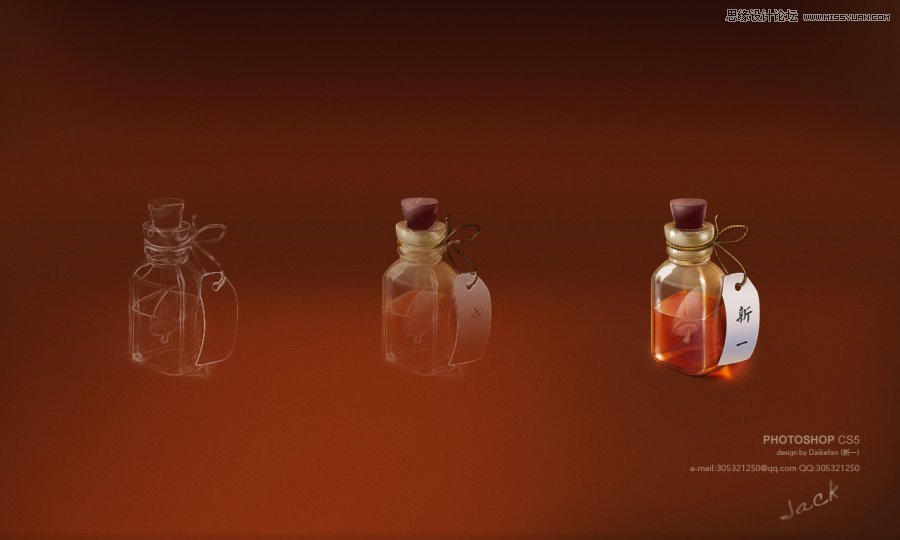
因为很多朋友要求出个教程,盛情难却。小弟第一次写教程,写的不好的地方,还望多多包涵。
先看图片吧。我已经把瓶子的给拆分掉了。(图2)当然不是最细致的分图。太细致了。怕没地方放。上千个图层。
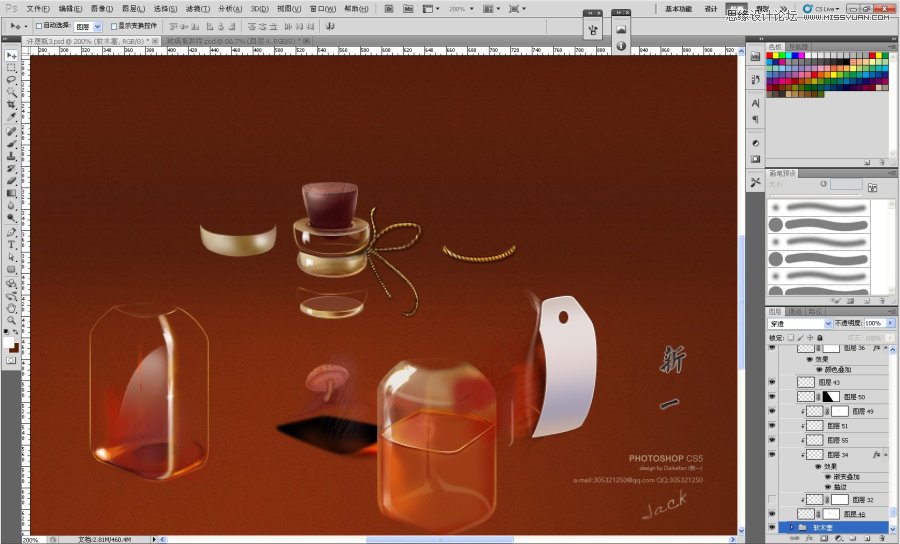
一:首先介绍下 关于绳子的制作过程(图3):
先用圆角矩形工具画一根线,然后画个矩形,里面的效果如图所示。然后创建剪切蒙版。然后添加图层样式斜面浮雕,投影,描边,等等。知道制作过程了吧。那形状神马的不用教怎么画了吧。

二:关于 软木塞的制作过程 (图4):
(本文来源于图老师网站,更多请访问http://www.tulaoshi.com/ps/)先画出木塞的大致效果,然后上色,以及细节的刻画,比如阴影与高光,光照效果。我已经分的比较细了。应该能看懂吧。
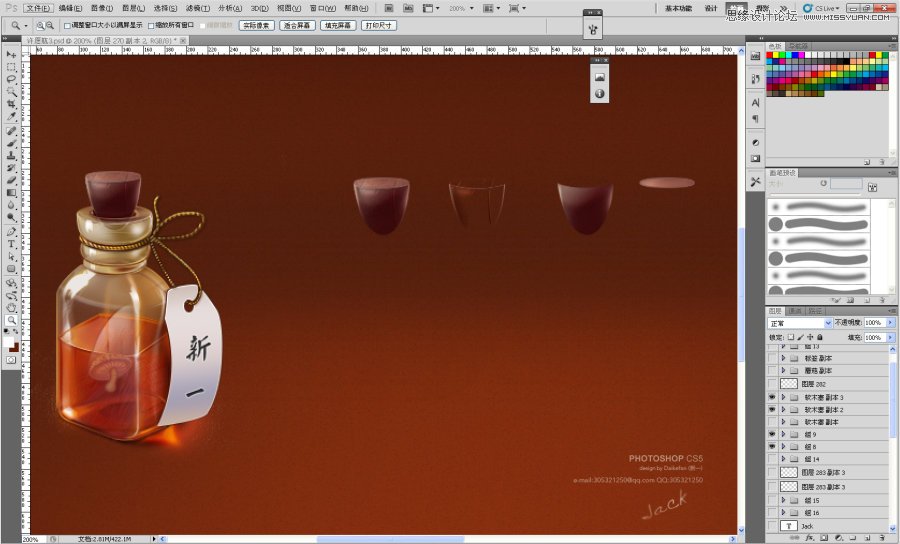
三:关于 蘑菇 的制作过程(图5)
过程和木塞一样。已经是分解图了。自然就不多介绍了。
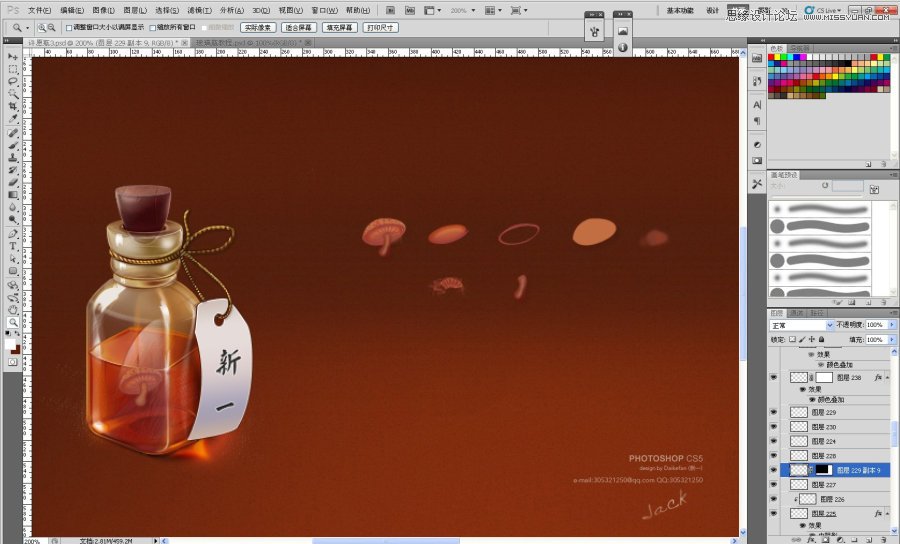
四:关于 标签 的制作过程(图6)
我提供下渐变数据吧:d1b39b a7a0b2 dbcdcc e5dcda cdbcb4 角度95°关键数据已经提供。你应该没问题吧。文字描白边,内阴影。
(本文来源于图老师网站,更多请访问http://www.tulaoshi.com/ps/)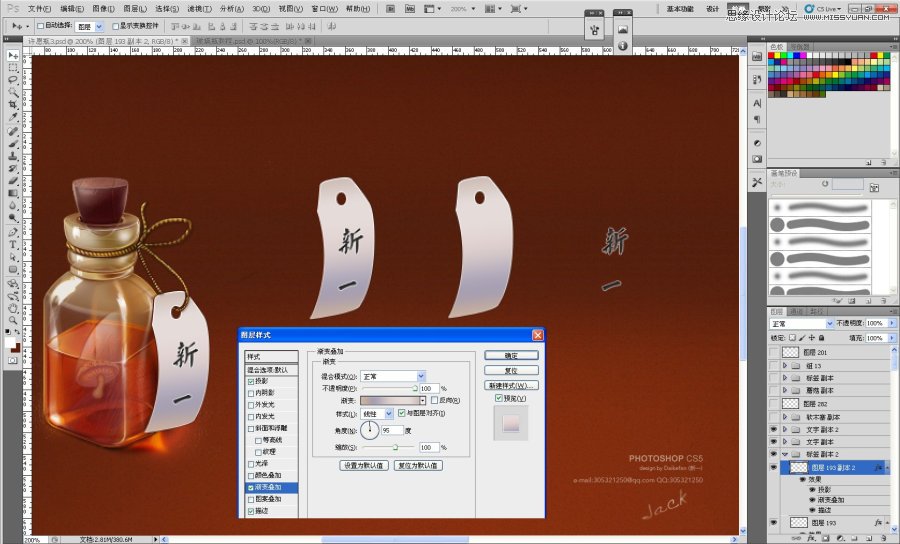
五:关于 玻璃瓶 的制作过程(图2)
为什么最后才说玻璃瓶?这个图层太多。拆分也不好拆分。主要还是高光与阴影的练习。都是图层的叠加。
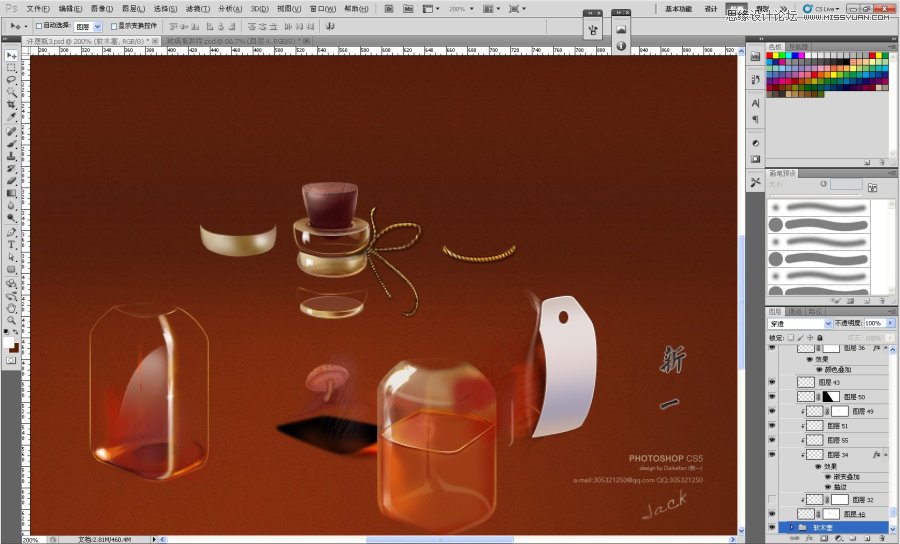
来源:http://www.tulaoshi.com/n/20160216/1568074.html
看过《Photoshop绘制透明玻璃许愿瓶子图标》的人还看了以下文章 更多>>